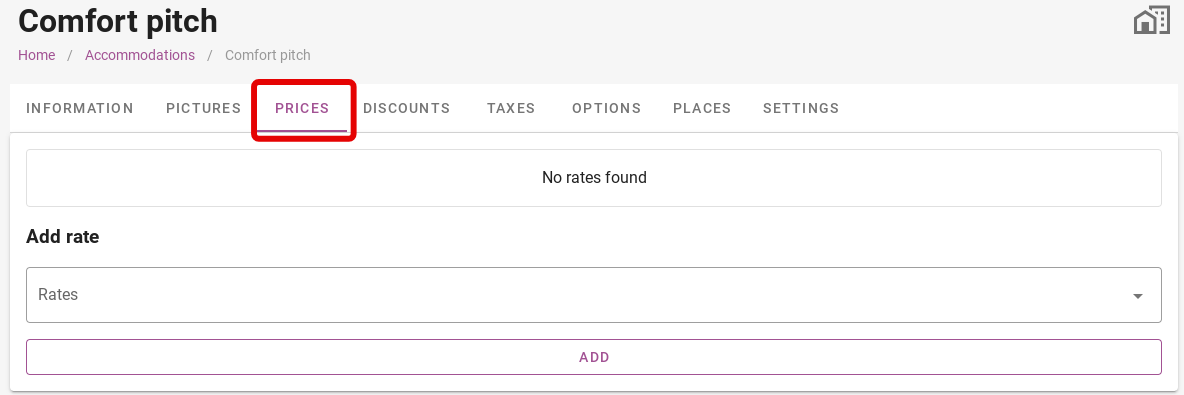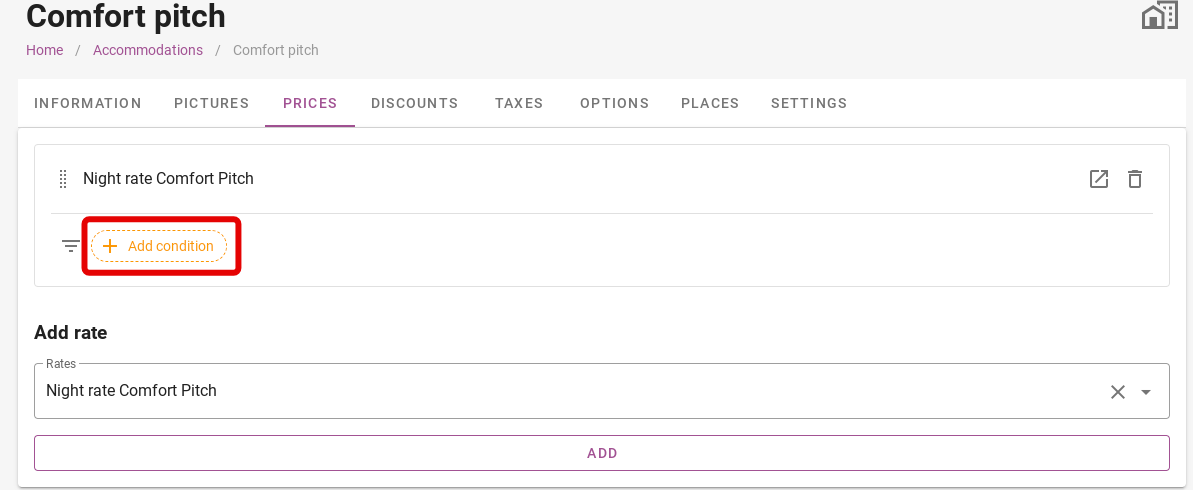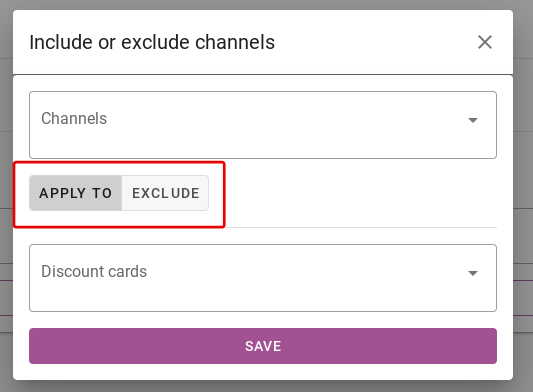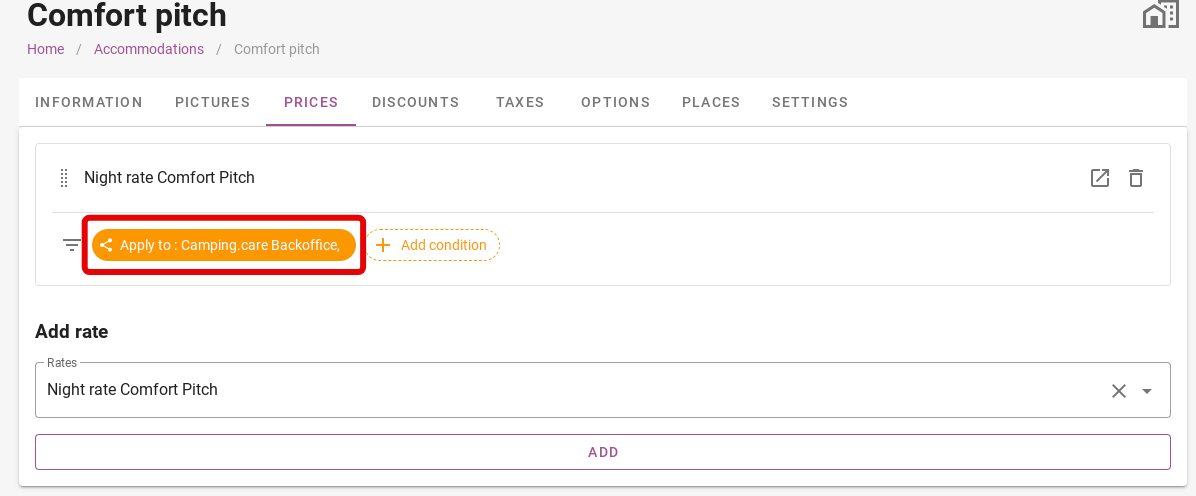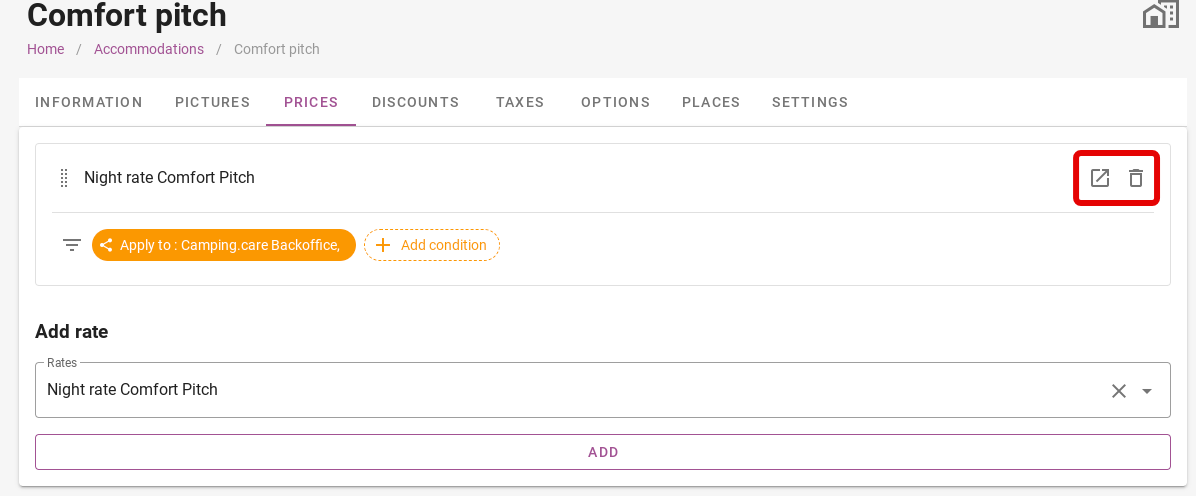-
Erste Schritte
-
Einstellungen
-
Zeitplantafel
-
Reservierungen
-
- Artikel folgen in Kürze
-
- Eine Reservierung aus einer Gruppenbuchung entfernen
- Zwei Buchungen kombinieren
- Eine bestehende Buchung zu einer Gruppenbuchung hinzufügen
- Einer Gruppe eine neue Buchung hinzufügen
- Eine Buchung aufteilen
- Einen Zeitraum innerhalb einer Buchung entfernen
- Einer Buchung Tage hinzufügen
- Stornierung einer Gruppenbuchung
-
Unterkünfte
-
Preise
-
Gäste
-
- Artikel folgen in Kürze
-
Rechnungen
-
- Artikel folgen in Kürze
-
- Artikel folgen in Kürze
-
Interaktive Karte
-
Berichte
-
- Artikel folgen in Kürze
-
- Artikel folgen in Kürze
-
App Store
-
- Einfache, sichere App
- Probleme bei der Buchung über Booking.com
- Wie verbinde ich mich mit Keyplan?
- Wie verbinde ich mich mit Booking.com?
- So richten Sie Mollie-Terminals ein
- Was kann ich mit der Spanien-App machen?
- Feratel Besucherregistrierung
- Camping.care Datev App
- So stellen Sie eine Verbindung zu Pitchup.com her
- So verbinden Sie sich mit Feratel
- Campez Couvert App
-
-
Zahlungen
-
Angebote
-
Kasse
-
Nummernschilder
-
Online-Buchung
-
Energien
-
Ältere FAQ
- Kann ich meine benutzerdefinierte Reservierungsliste speichern?
- Wie funktionieren Stornierungen?
- Wie ändere ich die Kommunikationssprache für eine Reservierung?
- Wie ändere ich den Ort einer Reservierung?
- Wie ändere ich den Status einer Buchung?
- Wie exportiere ich Reservierungsdaten nach Excel?
- Wie nehme ich eine Reservierung vor?
- Wie füge ich einer Reservierung eine Zahlung hinzu?
- Wie suche ich nach einer Buchung?
- So senden Sie manuell eine E-Mail an den Gast
- Was bedeuten die Meldungen zur Preisberechnung?
- Welche Reservierungsstatus gibt es?
- Wie verwalte ich die Preise?
- Wie füge ich einer Unterkunft einen Preis hinzu?
- Wie lege ich einen speziellen Wochen-/Wochenendpreis fest?
- Wie erstelle ich meine eigenen Berichte?
- Wie gebe ich einen Bericht frei?
- Wie melde ich mich mit meinem SSO-Konto an?
- Wie sende ich mir selbst eine E-Mail über einen Workflow?
- Verwaltung
- Reservierungen
- Markenbildung
- Gäste
- Rechnungen
- Wie funktionieren benutzerdefinierte Felder?
- Festlegen von Zeitraumbedingungen
- Wie richte ich eine Unterkunft ein?
- Wie ändere ich die Informationen des Kunden?
- Wie funktionieren Alterstabellen?
- Wie funktionieren Gastsprachen?
- Wie funktioniert die interaktive Karte?
- So richten Sie Produkte unter Unterkünften ein
- Was ist der Unterschied zwischen Konzept- und Endrechnung?
- Wie füge ich der Rechnung ein Produkt hinzu?
- Wie schließe ich eine Rechnung ab?
- Wie drucke ich die Endrechnung aus?
- So suchen Sie nach einer Rechnung
- Wie funktioniert der Point of Sale?
- Zusatzoptionen
- Restliche Artikel anzeigen ( 24 ) Artikel ausblenden
-
Kiosk
-
Entwickler
-
Kanäle
-
Absperrsysteme
- Artikel folgen in Kürze
-
Produkte
- Artikel folgen in Kürze
Ursprünglich auf Englisch verfasst, sollten etwaige Übersetzungsfehler mit dem Originalartikel verglichen werden.
Um einen Tarif hinzuzufügen, klicken Sie unter ´Tarif hinzufügen´ auf die Schaltfläche ´Tarife´. Sie können dann aus den bereits zuvor angelegten Tarifen wählen oder einen neuen Tarif anlegen.
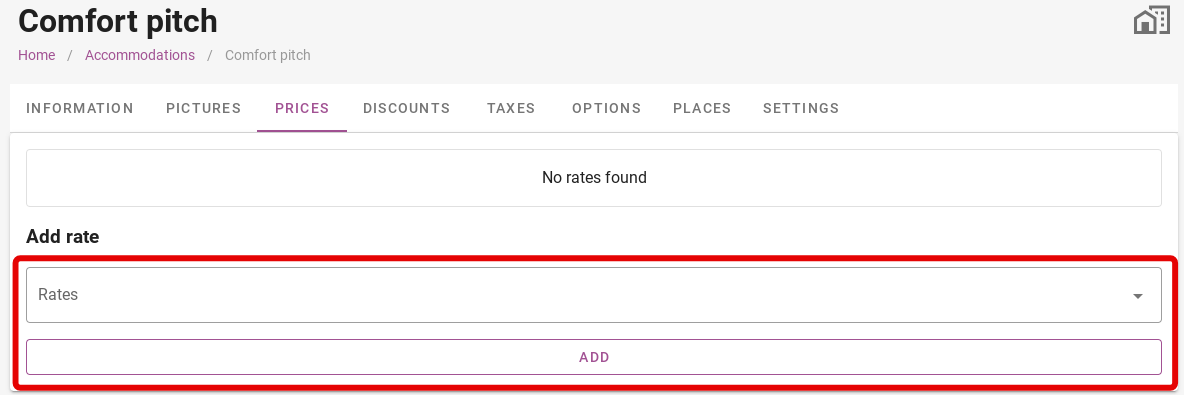
Klicken Sie dann auf einen der Tarife. Auf dem Bild unten verwende ich als Beispiel den Nachttarif Komfortstellplatz. Dieser Preis ist nun mit der Unterkunft Komfortstellplatz verknüpft.
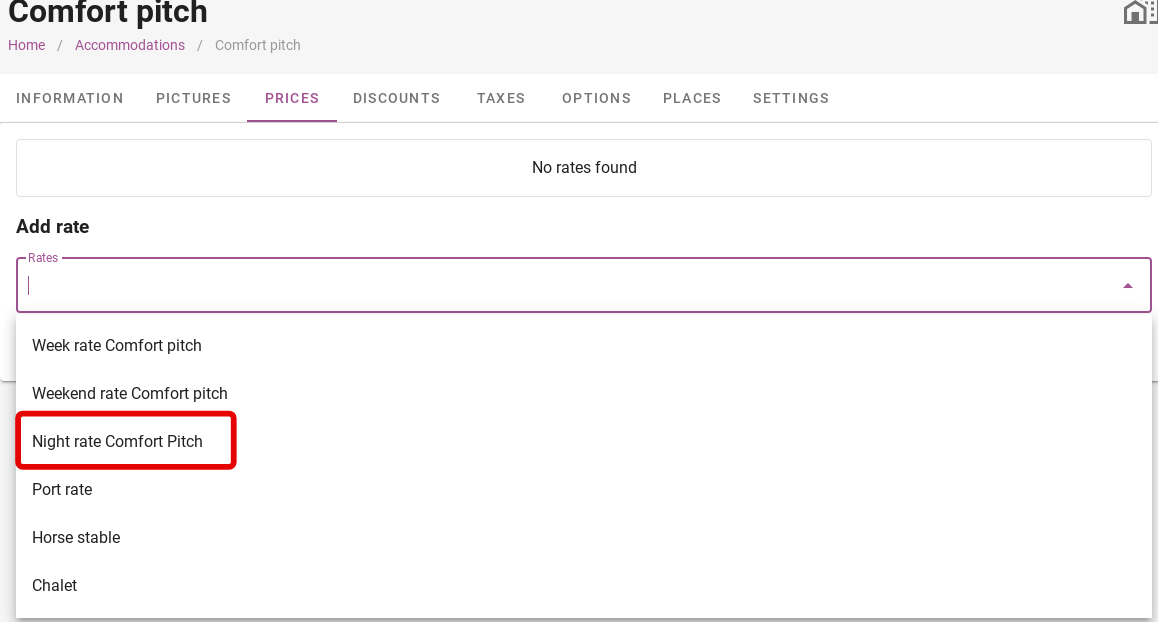
Sobald der Preis mit der Unterkunft verknüpft ist, können Sie diesem Preis auch bestimmte Bedingungen hinzufügen.
Mit diesen Bedingungen können Sie festlegen, ob dieser Tarif für bestimmte Buchungskanäle gültig ist oder nicht. Im Bild unten können Sie zwischen „Anwenden auf“ und „Ausschließen“ umschalten. Mit „Anwenden auf“ legen Sie fest, dass dieser Tarif für den ausgewählten Kanal und die Rabattkarte gilt.
Wenn Sie auf „Ausschließen“ klicken, wird der gewählte Buchungskanal und/oder die Rabattkarte von diesem Tarif ausgeschlossen. Auf dem Bild unten ist dies rot eingekreist.
Als Kanäle habe ich als Beispiel das Camping.care Backoffice gewählt. Das bedeutet, dass dieser Tarif nur für Reservierungen gilt, die über das Camping.care Backoffice vorgenommen werden. Siehe Abbildung unten.
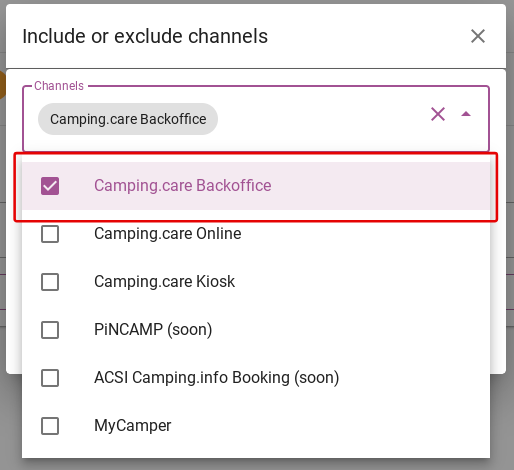
Wenn die Bedingung als gelbe Schaltfläche angezeigt wird, wie in den Bildern unten gezeigt, bedeutet dies, dass sie korrekt hinzugefügt wurde.
Abschließend siehst du oben rechts noch zwei weitere Icons. Wenn du auf das linke Icon mit dem Pfeil klickst, gelangst du zur Tariftabelle. Dort kannst du die Tarife anpassen. .
Das Symbol des Papierkorbs spricht für sich. Es ermöglicht Ihnen, den Tarif zu löschen.